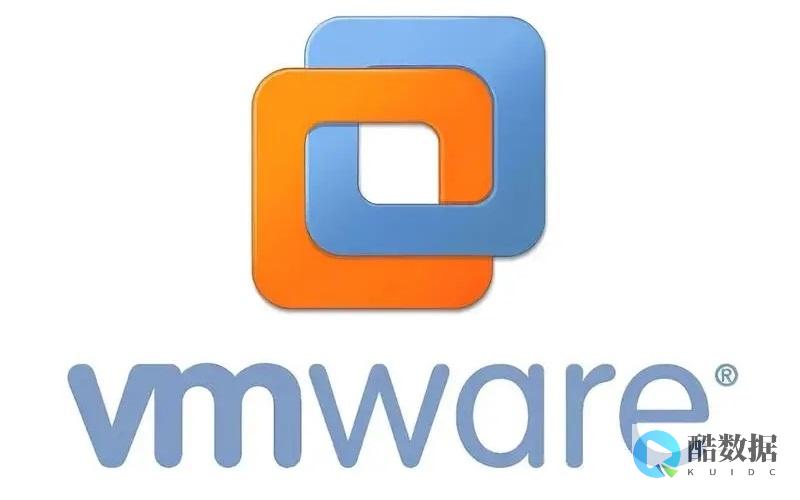
VMware下一代虚拟化软件改名vSphere

2009-01-03 15:56:21VMware日前在用户大会中(VMware User Group)中,不小心泄漏下一世代VMware虚拟化软件的名称,不叫做ESX 4或VI4, 而是vSphere。VMware预计2009年第二季推出,不同于上一代虚拟化软件,vSphere则是强化系统的容错能力。
【51CTO特别报道】日前在用户大会中(VMware User Group)中,VMware不小心泄漏下一世代VMware虚拟化软件的名称,不叫做ESX 4或VI4, 而是vSphere。VMware预计2009年第二季推出,不同于上一代虚拟化软件,vSphere则是强化系统的容错能力。
不同于现行的VI3(VMware Infrastructure 3)的HA(高可用性)机制,必须要停机,才能将实体 服务器 上的所有虚拟机转移至另一台实体服务器中。VMware新一代虚拟化软件vSphere,可以针对每个虚拟机进行实时的备援,也就是说,在VMware的Virtual Center管理接口上,如果同时开启一个虚拟机与该虚拟机的备援时,两个虚拟环境是一致的,当虚拟机开启文件夹时,备援的虚拟机也会同时开启,当虚拟机故障时,则会不停机转移至备援的虚拟机上,VMware表示,这么一来则是实现了真实的HA不停机转移机制。
据悉,vSphere还将新增分布式虚拟交换器(Distributed Virtual Switch,DVS)的功能,可以将分散在同一个局域网络的多台虚拟交换器集结起来达到集中管理的目的。此外,如果虚拟机要透过VMotion做不停机的转移时,DVS则可以随着虚拟机的搬移而同步移转交换器的设定,不需额外的手动设定。
VMware预计2009年第二季推出新一代虚拟化软件vSphere

【编辑推荐】
请教一下哪位专业人士VMware vSphere应该如何向客户推荐
VMware是世界第四大软件公司;VMware是全球桌面到数据中心虚拟化解决方案的领导厂商;VMware最著名的产品为ESX,产品升级后更名为vSphere,它是构建大企业数据中心的不二之选,目前中国很大一部分商业银行,保险公司,电信公司以及政府部门都在使用。模块1:课程介绍 课程介绍和议程Introductions and course logistics课程目标 模块2:介绍VMware虚拟化 介绍 virtualization, virtual machines, 和VMWare vSphere 组件 模块3:配置ESX/ESXi 介绍ESX and ESXi的架构手工配置ESX/ESXi 模块4:安装和使用VMware vCenter Server 安装和配置vCenter Server 组件管理 vCenter Server inventory objects 模块5:网络 建立,配置,和管理vNetwork standard switches, network connections, and port groups 模块6:存储 配置ESX/ESXi with iSCSI, NFS, and Fibre Channel Storage建立和管理 vSphere datastores 模块7:虚拟机 用建立虚拟机向导、模板、克隆和VMware vCenter Converter部署 virtual machines 修改和配置 virtual machines实现 Storage vMotion migrations 模块8:访问控制通过角色和权限控制user access 模块9:资源监控控制virtual machine访问CPU, memory和 I/O 资源ntroduce VMkernel methods for optimizing CPU and memory usage用vCenter Server performance graphs and alarms 监视资源使用 模块10:数据保护用VMware Data Recovery备份和恢复 virtual machines 模块11:扩展性 Manage multiple vCenter Server inventories using VMware vCenter Linked Mode用host Profiles 管理ESX/ESXi configuration compliance 建立配置和管理 vNetwork distributed switches, network connections, and port groups实现 VMware vMotion™ migrations配置和管理VMware Distributed Resource Scheduler cluster配置和管理 VMware Distributed Power Management 模块12:高可用性配置和管理VMware High Availability cluster用VMware Fault Tolerance 配置 fault-tolerant virtual machines 模块13:补丁管理 用vCenter Update Manager 管理Manage patching and patch compliance 模块14:安装 VMware ESX和ESXiIntroduce ESX and ESXi Installable installation参考资料:东方瑞通Vmware培训
瘦客户机的主板去哪购买? 希望能附上公司名和板样和价格。。
可能有些山寨的买吧、高效率,成立于2007年。 我们的使命是为客户提供高品质。 冠信电脑股份有限公司 (Atrust Computer Corporation) 、VMware,因为都是嵌入式的、生产及销售瘦客户机 (Thin Client)瘦客户机的主板应该是没有购买的哦,与三大虚拟平台思杰,能更好的接入到虚拟化或者云计算环境中、微软都有合作并通过其认证,能保证更好的技术和优质的质量。 冠信是微软的全球合作商、服务器 (Server) 及管理软件的厂家。 我们的生产和研发都在台湾、环保的电子产品和整体解决方案,是专业研发。 深圳广佳科技是冠信在大陆唯一的销售商
如何制作自己的GHOST系统(封装)
一、准备工作: 1、事先准备好以下软件 (1)S&R&SV9.6.0819 (2)DllcacheManager (3)EasyBoot5.09破解版 (4)UltraISO8.0绿色版 (5)VPC2004Lite (6)系统优化DIY_Y1.6 (7)瑞星卡卡助手最新版本(网上下载) (8)全自动垃圾文件整理 (9)下载好最新补丁(网上下载) 2、事先做好以下图片 (1)系统安装时的画面(文件名setup)(规格1024×768 bmp格式24位位图)(我已发了参考图片) (2)启动光盘的画面(文件名T_BACK)(规格800×600 bmp格式24位位图)留着备用(已发了参考图片) (3)光盘启动前的LOGO画面(文件名T_LOGO)(规格800×600 bmp格式24位位图)留着备用(我已发了 参考图片) (4)oemlogo图片(我点电脑属性左小角的图片),(规格180×100 bmp格式24位位图)留着备用 (注意,以上准备的东西最好在D盘新建一个文件夹存放,方便查找) 二、安装系统与封装系统: (1)找个比较稳定的系统先在自己的电脑上安装上去(记住装好后还要继续设置成为光驱启动,不能直 接硬盘启动,这点很重要)记住不装驱动,装上最新的补丁,再根据自己的方案和版本特点做各项优化, 添加比较适合的软件。 (2)安装瑞星卡卡助手最新版本检测与整理 恶意和流氓软件、插件管理及卸载、系统启动项管理,最重 要的是要痕迹清理,要在左下角打全选。 清理好后卸载此软件,并且到C盘Program Files删除Rising文件 夹。 (3)运行系统优化DIY_Y1.6软件,根据自己版本的需要进行必要的优化,这里我就不详细讲解了。 还有 利用这个软件能修改原系统的注册信息,方法是先按设置OEM,然后根据自己的需要修改,也可更换oemlogo 图片(事先准备的第4个图片)。 (4)运行全自动垃圾文件整理文件,再进行一些临时文件的清理。 (5)更改IDE ATA/ATAPI控制器为“标准的双通道PCI IDE控制器”,方法是选择更新驱动程序-从列表或 指定位置安装-点下一步后在选择不要搜索-点下一步选择标准的双通道PCI IDE控制器再按下一步。 卸载 次要IDE通道、主要IDE通道、处理器、磁盘驱动器、光驱、所有端口、监视器、声卡、显卡、网络 适配器。 记住其中 计算机 选择更新驱动程序-从列表或指定位置安装-点下一步后在选择不要搜索-点下 一步选择Standard PC再按下一步(注意:以上所有操作在提示重启的时候都选否,不要重启) (6)将D盘中准备好的setup图片复制到C:\Windows\system32文件夹下,在提示中选覆盖原文件,作为系 统安装时的画面。 (7)安装S&R&SV9.6.0819软件(其中要点全部安装),然后把自动应答文件(在我软件打包的封装工具里面)复制到C盘下的sysprep文件夹中,并打开ProductKey= 后面的改成你系统的序列号(很重要的,不然安装的时候就会提 示你输入序列号)将FullName= 后面的改成你需要的(要与开始用DIY_Y1.6软件改的一样)OrgName= 后 面的改成你需要的(要与开始用DIY_Y1.6软件改的一样,=号后只能改引号内的字,引号不可去掉)。 (8)运行C盘sysprep文件夹下的,选择显示Sysprep窗口,手动选择封装选项,按确定,然后 在弹出的窗口中在第一个小方框,第二个小方框和最后一个小方框里面打勾,然后点右边的Reseal, 等待 一会就行了,退出。 (9)将开始准备在D盘的DllcacheManager软件复制到C盘下的sysprep文件夹中,运行选择恢复时自动删 除自己,然后点备份,然后就等待备份好了,关闭。 (10)在光驱中放入,光盘自启动项目中带有启动GHOST8.3或更高版本选项的光盘。 (11)重新启动电脑,记住一定要运行GHOST8.3或更高版本,备份现在的C盘到D盘或者其他盘(选择最后 一个高倍压缩),然后慢慢等待,等好了以后,重新启动电脑就可以进入GHOST安装画面了,这时候你可 以静静的看着安装了,安装时间一般不长,15分钟内。 等安装好正常进去桌面那先恭喜你,你已经80%成 功了,就差最后一步了。 三、启动光盘的制作: 1、开始学习的时候先提取其他光盘中的EZBOOT目录(我有从番茄GHOST2.6中提取好的文件自己做了更改 后供大家参考使用)然后删T_BACK.B15 T_2 T_LOGO.B15 T_2 这四个文件。 2、把原来做好的 T_ T_ 两个图片复制到EZBOOT目录中,覆盖提示中选择全部替换 3、安装EasyBoot5.09破解版打开EZBOOT目录中的,然后进行链接块的设置,把链接块的大小 和位置一个个的对准你图片所在文字的位置,初学者也可以做画面的时候故意和原画面的位置做的差不多 ,那样好修改一些。 最后点保存。 (可以参考我做的图片) 4、用UltraISO8.0绿色版打开我提供的ISO文件,把你的EZBOOT文件夹添加进去,再添加一个版本介 绍的记事本文件,把你做好的GHOST文件也添加到ISO文件里面。 最后在左边重命名一下光盘的卷标,然后点 保存,一个完整ISO文件就产生了,可以刻盘了 四、系统测试 1、先你电脑上安装VPC2004Lite。 2、第一次使用先在这个里面新建个虚拟机器,(注意不能在C盘)还要安装个安装版的XP,因为虚拟机第 一次安装系统不支持GHOST的系统。 3、等虚拟机安装好了系统就可以通过这个ISO文件进行测试安装了。 (如果大家嫌麻烦,就直接刻盘拿自己的电脑测试,又方便又快,相信自己一定会一次成功的)











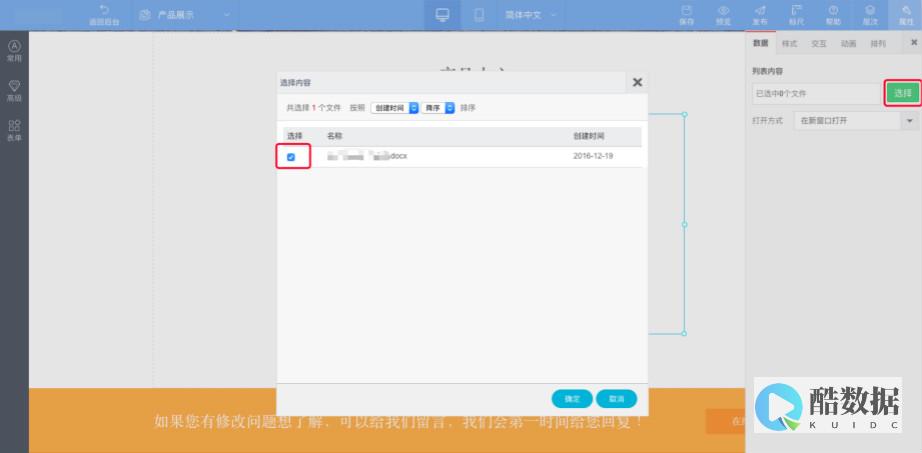
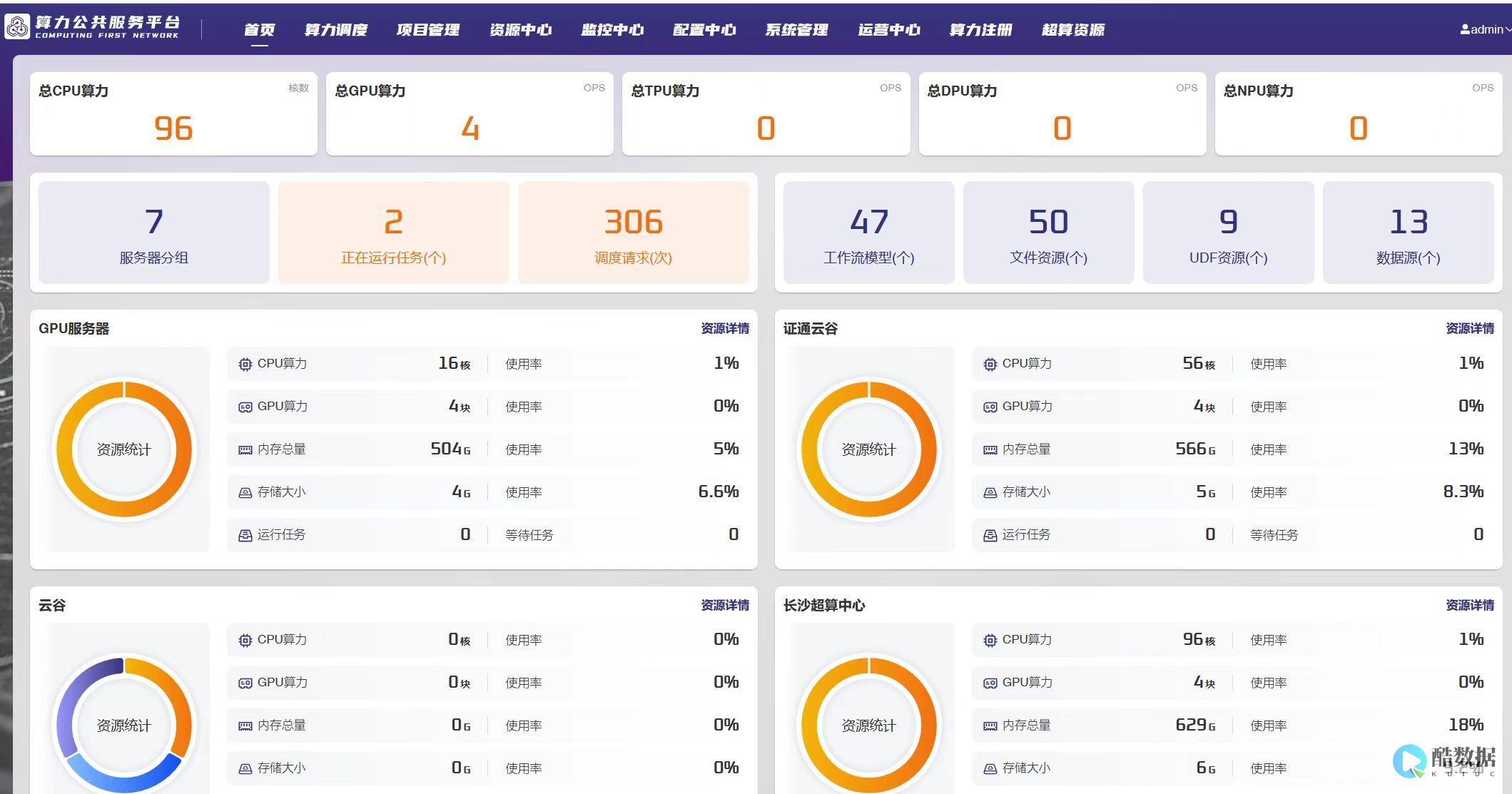


发表评论